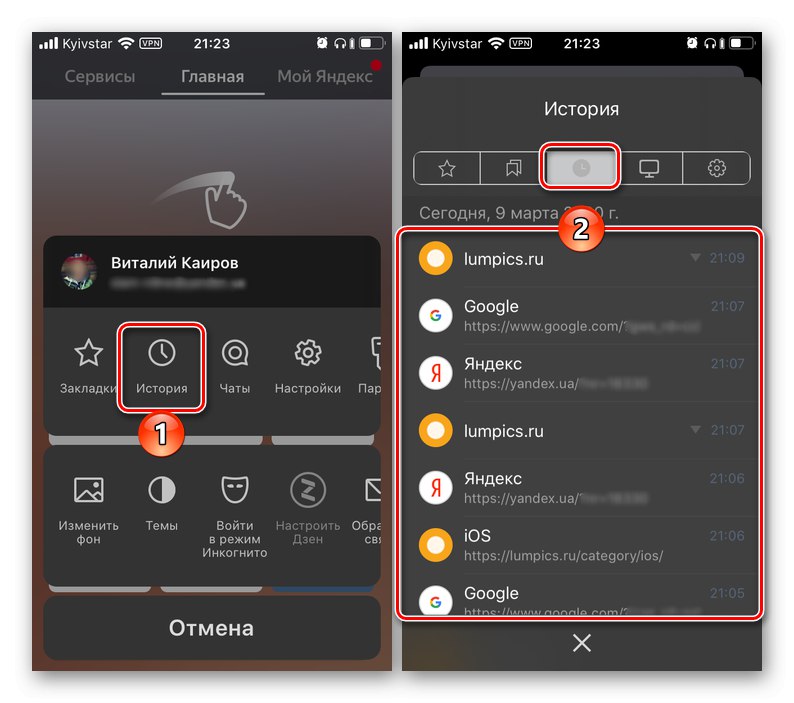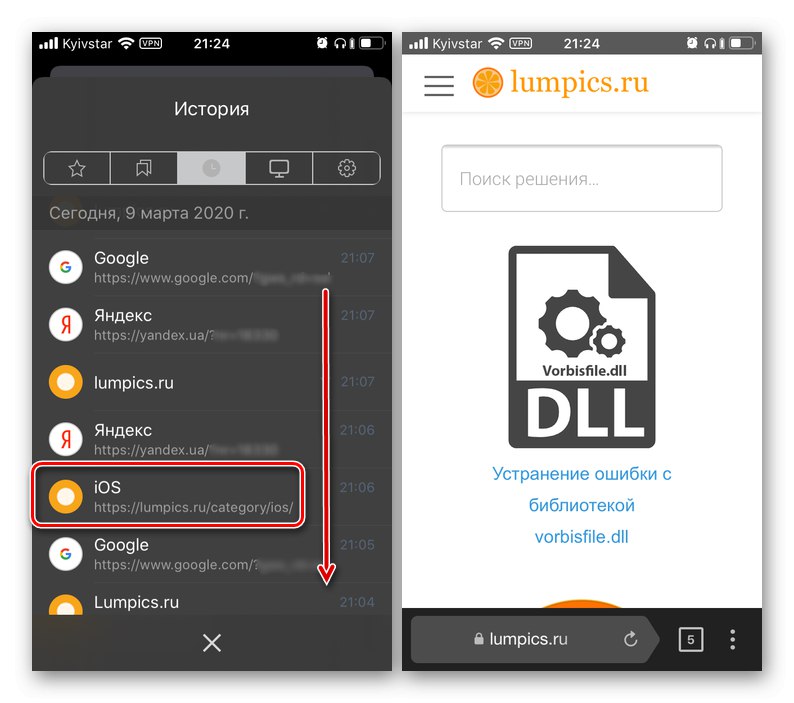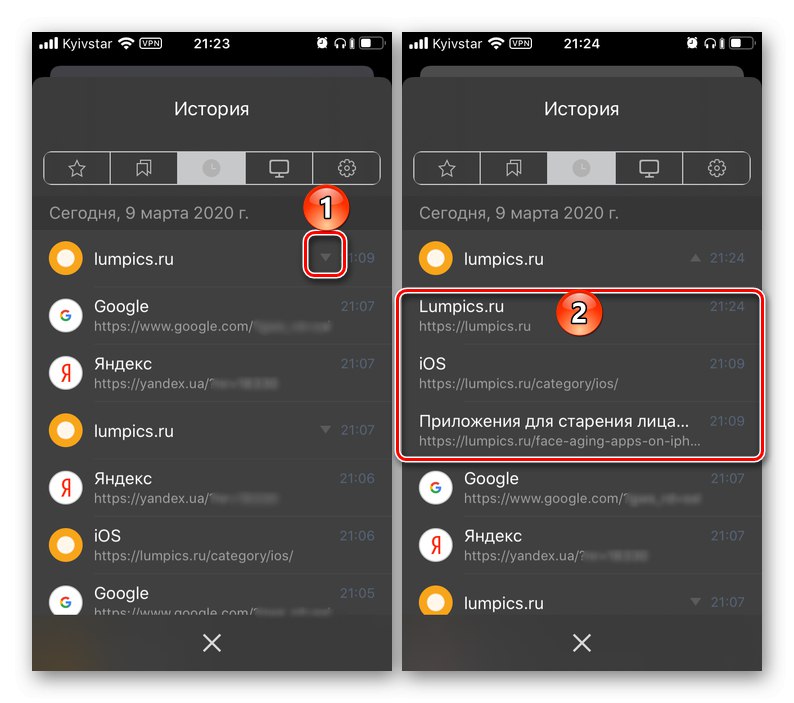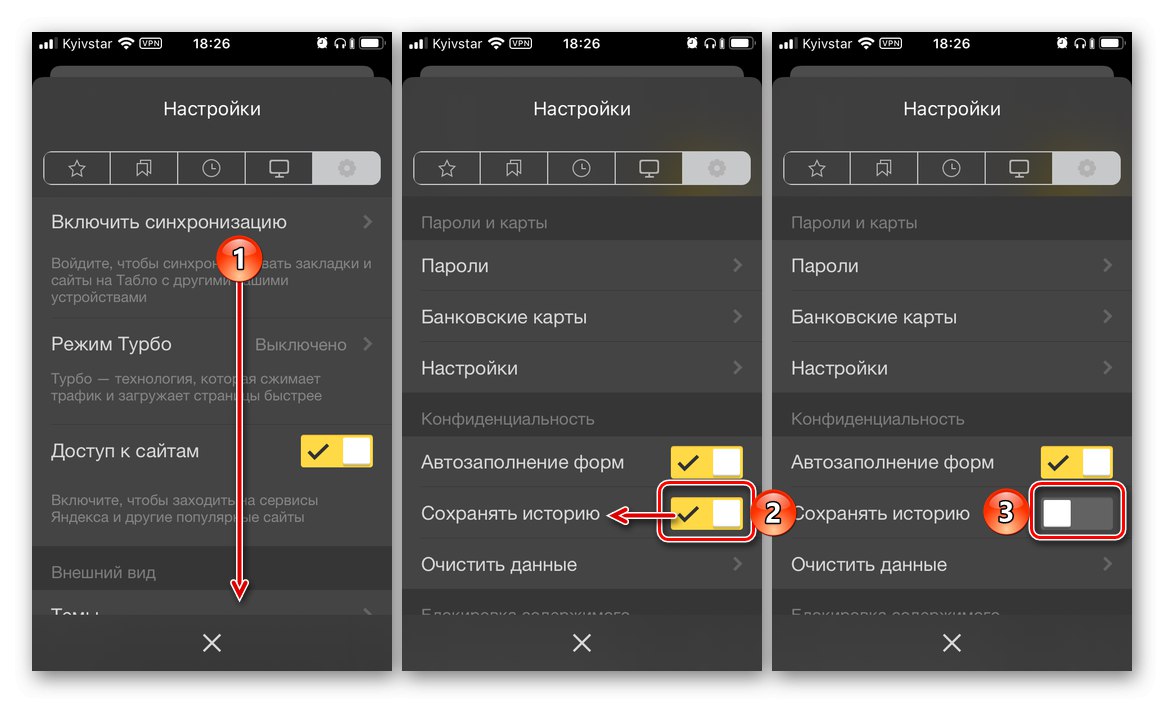V procesu aktivne uporabe spletnega brskalnika na pametnem telefonu se boste prej ali slej soočili s potrebo po ogledu zgodovine obiskanih spletnih mest. To lahko storite v kateri koli podobni aplikaciji in brskalnik Yandex za iPhone ni nobena izjema.
Ogled zgodovine
Kljub temu, da se vmesnik mobilnega spletnega brskalnika Yandex v marsičem razlikuje od tistega v različici za osebni računalnik, si lahko zgodovino obiskanih spletnih strani z njegovo pomočjo ogledate na skoraj enak način.
- Zaženite brskalnik Yandex in odprite njegov meni. Ne glede na to, na kateri strani z aplikacijami boste (doma ali poljubno spletno mesto), za to morate klikniti tri vodoravne pike, ki se nahajajo desno od naslovne vrstice.
- Na vrhu menija, ki se prikaže, tapnite gumb "Zgodovina", po katerem se bo takoj odprl razdelek, ki nas zanima.
![Odprite razdelek Zgodovina aplikacije Yandex Browser v iPhonu]()
Če si želite ogledati seznam prej obiskanih spletnih mest, se preprosto pomaknite po njihovem seznamu od zgoraj navzdol in se dotaknite imena ali naslova, da se pomaknete na katero koli od njih.
![Preklop na ogled spletnega mesta iz zgodovine v brskalniku Yandex v iPhonu]()
Če zgodovina vsebuje več strani istega spletnega vira, ogledanih v enem časovnem obdobju, bodo predstavljene kot skupina, kar lahko razumemo s trikotno puščico navzdol, usmerjeno levo od časa obiska. Če ga pritisnete, se seznam razširi.
![Razširite seznam strani v zgodovini v brskalniku Yandex v iPhonu]()
Če brskalnik Yandex uporabljate v kateri koli napravi, ki ni iPhone, in ste pooblaščeni v istem računu ter aktivirali tudi funkcijo sinhronizacije, v zavihku "Druge naprave" lahko si ogledate zgodovino posameznih obiskov.
- Če želite zapustiti način prikaza zgodovine, tapnite križ na spodnjem območju ali s prstom povlecite z vrha tega okna na dno.
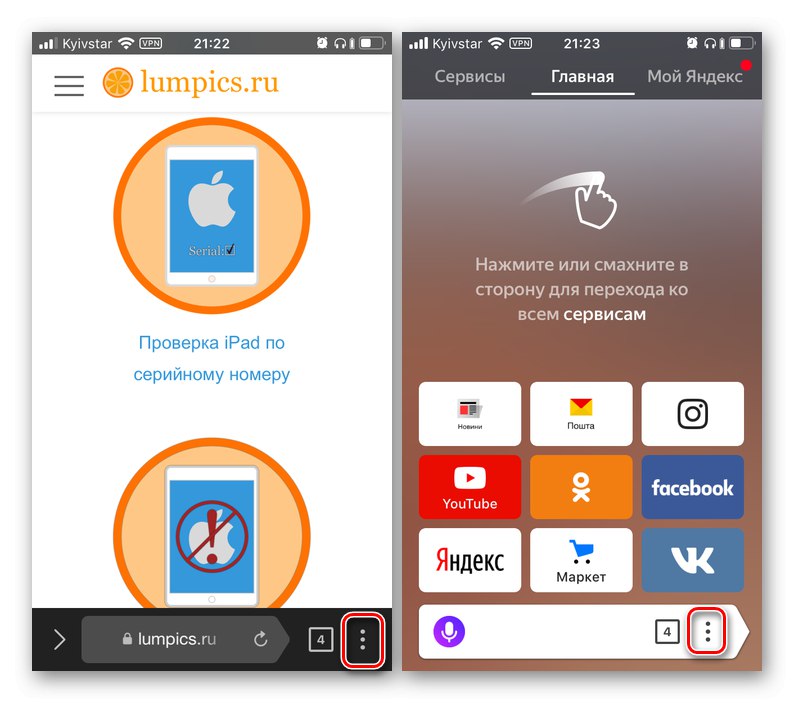
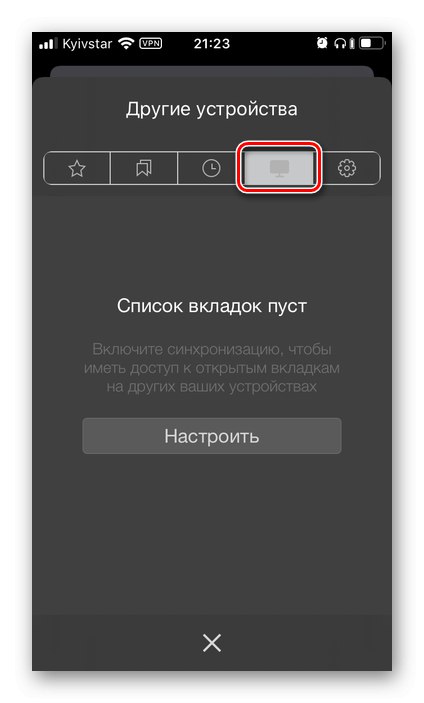
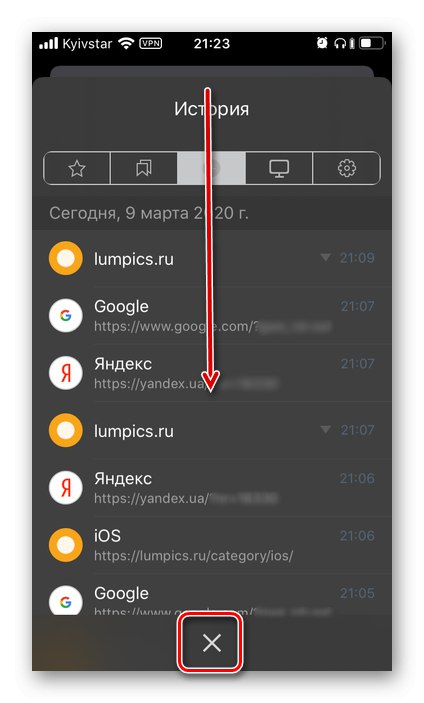
Preberite tudi: Kako zapreti zavihke v brskalniku Yandex v iPhonu
Na žalost se zgodovina v spletnem brskalniku Yandex shranjuje omejen čas in le, če ta funkcija v nastavitvah aplikacije ni onemogočena in / ali njeni podatki niso izbrisani.
Shranjevanje in brisanje zgodovine
Kot lahko razumete iz prejšnjega dela članka, je ogled zgodovine v Yandexu na iPhonu precej preprosta naloga, toda včasih je treba ta odsek aplikacije odpreti ne zato, da bi dobili informacije o predhodno obiskanih spletnih mestih, temveč jih počistili. Če želite storiti prav to, se držite naslednjega algoritma.
- Odprite meni Yandex Browser in ga odprite "Nastavitve".
- Pomaknite se do seznama razpoložljivih možnosti do bloka "Zaupnost"... Če ne želite več "Ohrani zgodovino", izklopite stikalo nasproti tega predmeta.
![Onemogočite shranjevanje zgodovine v brskalniku Yandex v iPhonu]()
Opomba: Če zgodovina obiskanih mest nasprotno ni bila prej shranjena in jo je treba popraviti, aktivirajte to funkcijo.
- Da ne bi samo onemogočili shranjevanja, ampak tudi "Počisti podatke" v spletnem brskalniku izberite istoimenski odsek in nato označite potrebne elemente (potrdite polje nasproti "Zgodbe"), nato kliknite na gumb "Počisti" in "Da" v pojavnem oknu, da potrdite svoje namene.
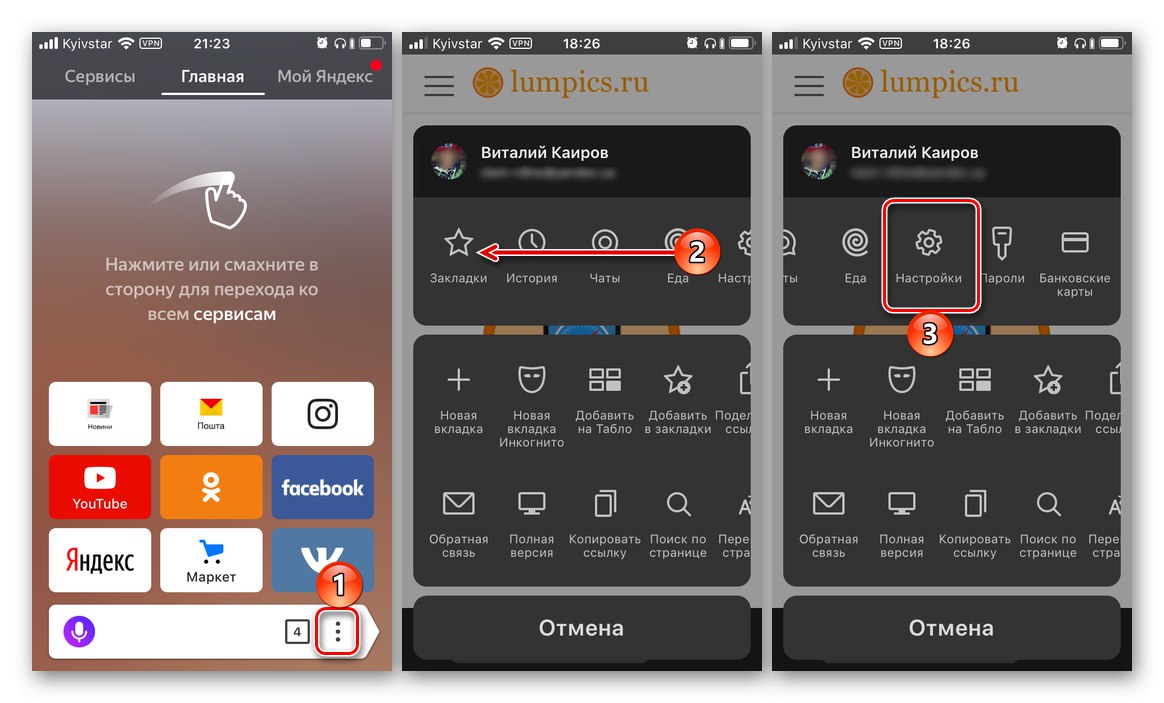
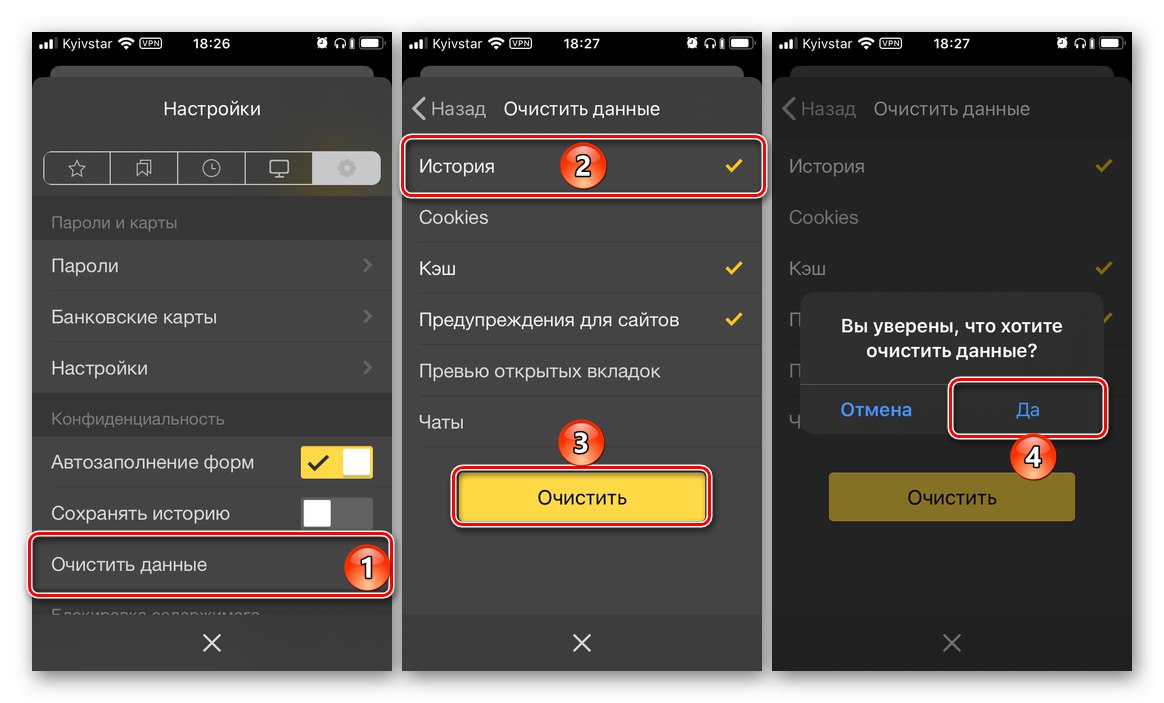
Tako se podatki, zbrani med uporabo spletnega brskalnika od Yandexa do iPhonea, počistijo.
Preberite tudi: Kako si ogledati zgodovino v brskalniku Safari v iPhonu
Zdaj veste, kako si lahko ogledate zgodovino v brskalniku Yandex v iPhonu in onemogočite shranjevanje in / ali po potrebi izvedete popolno brisanje.